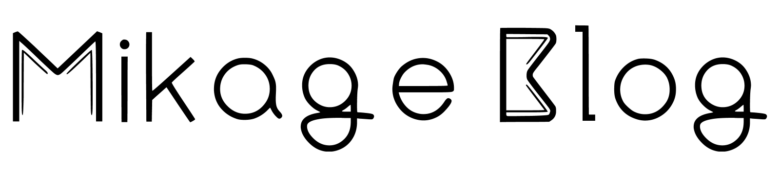PC(パソコン)でクリスタ(CLIP STUDIO PAINT)を使ってデジタルイラストを描きたいと思った時、どれくらいのスペックがいいのか迷いますよね。
私がPCの買い替えにあたって色々と調べたことを、未来への自分へのメモ兼ねて共有します。
これから初めてPCでクリスタを使う方も、PCを買い替える方もぜひ本記事を参考にしてください。
クリスタ公式推奨のPCスペック
クリスタ![]() の公式サイトでは、下記の環境の動作を保証しています。
の公式サイトでは、下記の環境の動作を保証しています。
| OS | Windows 10、11(64bit) |
|---|---|
| CPU | SSE2に対応したIntel、AMD製CPU |
| メモリ | 2GB以上のメモリ必須、8GB以上推奨 |
| GPU | OpenGL 2.1に対応したGPU |
| ストレージ | 3GB以上の空き容量のあるストレージ |
| モニター | XGA(1024×768)以上必須、WXGA(1280×768)以上推奨 ハイカラー(16Bit、65536色)以上必須 |
しかし、公式ページに書かれている動作環境はあくまでもクリスタが起動する最低限の条件(低いPCスペックが書かれていると思ってください)。
つまり、快適にデジタルイラストが描けるPCスペックはまた別に考える必要があります。
また、クリスタなどのソフトウェアはアップデートを繰り返してどんどん進化していきます。
アプデに伴ってより処理能力が必要になることもあるため、PCを5~6年使うためにはある程度スペックに余裕を持たせた方が安心です。
 ミカゲ
ミカゲ起動が遅い、カクついて描きづらいなんてことになったら悲しいよね
また、クリスタのPROとEXどちらを購入するか悩んでいる場合は、こちらの記事を参考にしてください。
快適にクリスタを使う時の推奨PCスペック
クリスタを快適に使うPCのおすすめスペックは、下記の通り。
クリスタでお絵描きするだけならグラボは内蔵でも十分で、予算を投入するならCPUやメモリが優先です。
アドビソフトを使う、ゲームをするなど他の用途がある場合はグラボを積んでおくと安心です。
①デスクトップPCがおすすめ
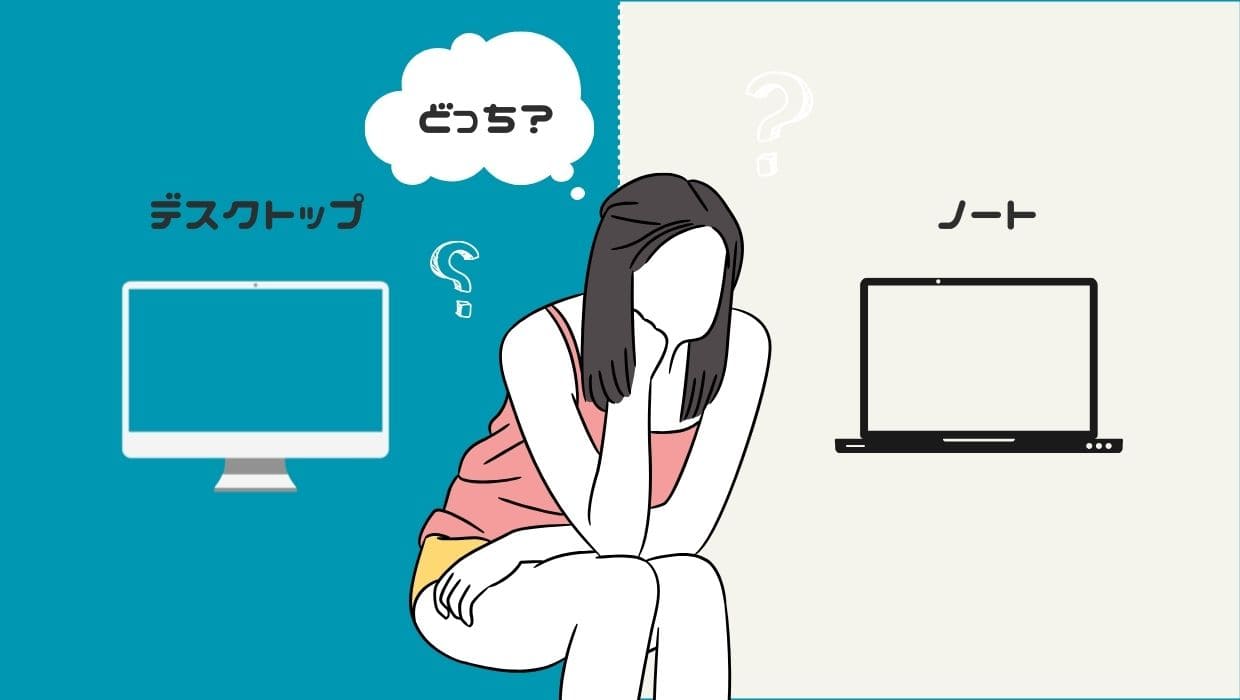
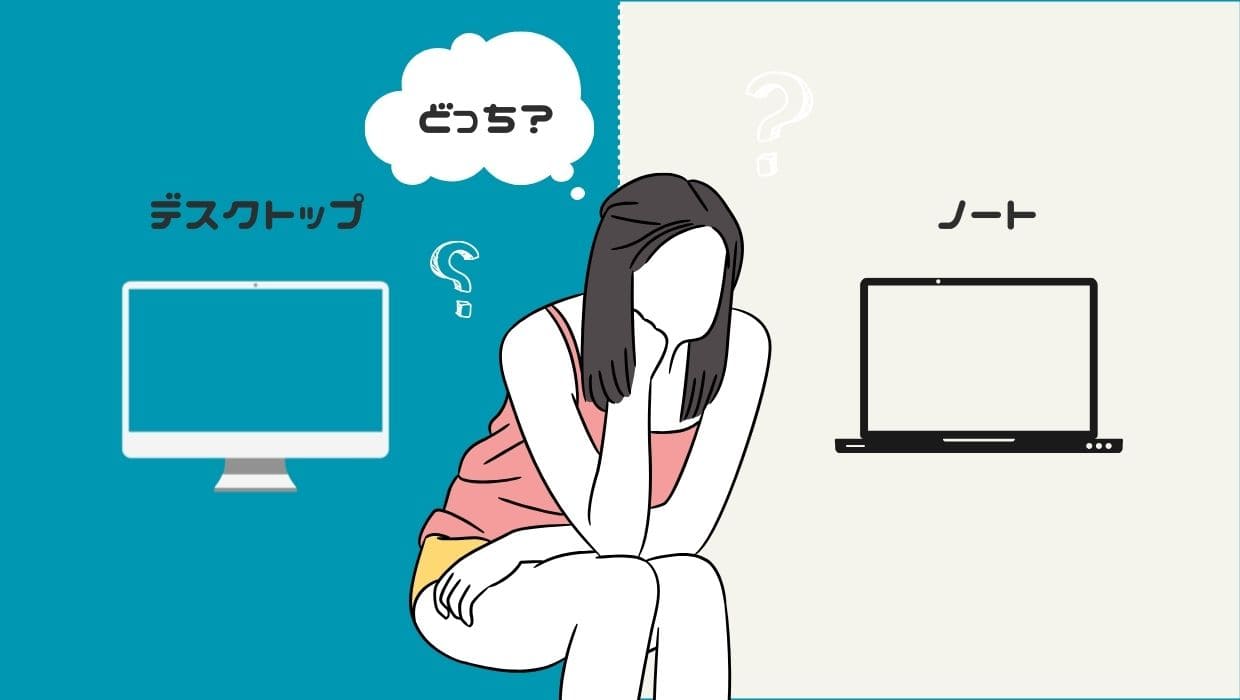
クリスタに限らずクリエイティブ作業をするなら、ノートPCよりもデスクトップPCがおすすめです!
- 同価格帯ならデスクトップPCの方が価格を抑えられる
- 購入後に機能やスペックのアップグレードができる
- スペックを必要とするクリエイティブ作業向き
- モニター画面が大きく、お絵描きしやすい
もちろんスペックさえ足りていれば、ノートPCでもクリスタでお絵描きはできます。
しかしこのようなデメリットがあります。
- ノートPCにデスクトップPCと同じ性能を求めると高くなる
- ノートPCに使われている小さいパーツは、大きいパーツより高額なため
- デスクトップPCに比べると画面がどうしても小さいのでお絵描きしづらい
- 「ノートPC+モニター」もできるが、「デスクトップPC+モニター」よりトータルで予算が上がる
デスクトップPCなら価格を抑えられるのが一番のメリットです。



デスクトップPCは、高いスペックを必要とするクリエイティブ作業向き!
とはいっても、デスクトップPCにもデメリットはあります。
- 持ち運べない
- 設置スペースが必要
- 別途モニターが必要
持ち運べないデメリットはiPadと併用すればいいので、あまり気にしなくていいポイントです。



デスクトップPC+iPadの併用はすごくおすすめ♪
しかし、設置スペースの問題は引っ越したりしない限りどうにもできません。
部屋が狭くてお絵かきスペースを設けることが難しい方は、ノートPCの方がいいでしょう。
デスクトップPCなら同スペックでも価格を抑えられますが、ご自身の生活スタイルを考えてPCを選ぶのも大事です。



私は外で作業はしないので、デスクトップPC一択です!
ノートPCにする場合、HDMI端子がついているノートPCを選んでくださいね。
- 液晶ディスプレイの使用
- ワコムの液タブ使用
に必要です。
\ 私はこの液タブを使っています /
②【CPU】最低でもCore i5、コア数は多い方がいい


CPUはパソコンの処理で中心的な役割を担っており、人間で言うと脳にあたります。
CPUは性能が高ければ高いほど、早く処理できます。
クリスタの場合、CPUのコア数が多いとキャンバスの拡大縮小・回転がスムーズになると言われています。
- Intel Core i5(最低でも)
- Intel Core i7(推奨)
イラストだけで3D素材をそこまで使わないのであればCore i5でも大丈夫ですが、漫画を描いていて3D素材をベタベタ貼る場合はCore i7ないと少し重くなります。



快適性を求めるならCore i7です
Intelの他にAMDというメーカーのCPUもあり、AMDの場合はRyzen5、Ryzen7がおすすめです。



ただ、厚塗りや混色など重たいブラシをメインで使う場合はIntelの方がおすすめです



どっちがいいか分からない場合はIntel Coreを選ぼう
CPUには「世代」があるのですが、当然最新世代をおすすめします。
旧世代の場合は1~2世代前までにしておくのが無難です。
今お使いのPCのCPUを確認したい方は、CPUの確認方法をどうぞ。世代の確認の仕方も説明しています。
③【メモリ】最低でも8GB、16GBがおすすめ


メモリは例えるなら作業をする机の広さです。
小さくて狭い机よりも、大きくて広い机の方が快適に色々な作業ができますよね。
メモリはクリスタを使う使わないに限らず、最低限8GBはあった方が良いです。
というのも、chromeだけでも結構メモリを使うからです。


絵を描く時って資料を見たり、検索したりと結構ブラウザを同時に使いませんか?
気づいたらタブの数が増えてメモリを食べまくり……。



chromeのタブ開きすぎだろ



HAHAHA
クリスタでの作業も結構メモリを使います。
特に漫画を描いていてよく3D素材を線画化する場合は16GBあった方がいいですよ!
これ以上メモリに投資する場合でも32GBで十分なはず。
64GBは動画編集などをする、他の用途と並行して作業する場合に検討すればいいです。
④【グラボ】オンボードでOKだが、予算に余裕があったらグレードアップ


グラフィックボードはクリスタを使ってイラストや漫画を描く程度なら、CPUに元々ついているGPUで大丈夫です(オンボードまたは内蔵といいます)。
グラフィックボードはクリスタで3D人形や背景素材を使う時に役立ちますが、趣味の範囲なら一気に使うことは少ないでしょうし内蔵グラボで十分です。
予算に余裕がある、3D素材を多用する場合はグラボを積むのはありです。まずは、安価で導入しやすいGeForce GTX 1650がおすすめ。
GeForce GTX16シリーズはグラフィックボードのなかでミドルクラスに当たり、安いのに他のシリーズ製品と大きく見劣りしません。
⑤【ストレージ】SSD必須、500GBあれば安心


ストレージとは、データを保管しておく記憶媒体のこと。
HDD(ハードディスク)や、SSD(ソリッドステートドライブ)と呼ばれているやつです。
HDDとSSDの違いは表の通り。
| HDD | SSD | |
|---|---|---|
| データの読み込み | 遅い | 速い |
| 価格 | 安い | 高い |
| 動作音・振動 | ある | ない |
| 衝撃 | 弱い | 強い |
SSDの方が読み込み速度が速いため、現在はSSDが主流です。
速度が速いとPCの起動や各種アプリの起動が早くなってとても快適に作業できますので、今からPCを買うならSSD一択です!
- 500GB
イラストや漫画を保存する場合、500GBあればまず容量には困りません。
256GBにする場合は、容量の7割使った辺りから速度が遅くなることを念頭に入れて別途HDDも搭載しておくか、外付けHDDの購入を検討しましょう。



PCが急に不調になるリスクを考えると、外付けHDDが安心かも
【参考】私が実際に使ったクリスタ用PC2台のスペック
クリスタを使うおすすめPCのスペックを書きましたが、私が初めてクリスタを使用した時のPCスペックと使用感はこんな感じでした。



1台目はお絵描きするにはギリギリ、2台目は一回り上のスペックにしています
①1台目
| OS | win10 |
|---|---|
| CPU | Intel Core i5(第8世代) |
| メモリ | 8GB |
| ストレージ | HDD(500GB) |
上記のデスクトップPCは、PCでお絵描きすることを考えずに購入したスペックです。
でもあとからお絵描きしたくなって、液タブを購入しクリスタをインストールしました。



お絵描きするにはちょっと不安なスペックだな…?



って思いますよね!
でも意外とできました!
- クリスタの起動:少々時間がかかる
- レイヤー:100枚使っても大丈夫だった
- 描写遅延:気にならない
- ブラシ:一部の径の大きいブラシや、重たいブラシは遅延しまくりで使えない
- 3D人形:時々引っ掛かる感じがするが使えた
- A4キャンバス1~2体の話。それ以上は重くなるかも?
- 3D素材:時々引っ掛かる感じがするが使えた
- LT変換:少々時間がかかる
- 画像の加工:問題なし
- 漫画:数ページなら問題なし
- ストーリー漫画レベルは不明
SSDじゃないので一部「ちょっと遅いな」と感じたり、メモリ不足で遅延で使えないブラシはあったものの割と使えました。
なので「Core i5+8GBメモリ+SSD」というスペックは、
- 初めてクリスタでデジタルイラスト始める方
- 多少の不便は許容してでも、予算をできるだけ抑えたい方
向けだと思ってください。



既にバリバリ描かれている方は、もっと上のスペックがおすすめ
②2台目(2024/12/10追記)
| OS | win11 |
|---|---|
| CPU | Intel Core i7(第13世代) |
| メモリ | 16GB |
| ストレージ | SSD(500GB) |
| GPU | NVIDIA GeForce GTX 1650 SUPER |
2台目のPCはクリスタで漫画を描くことを想定し、1台目より一回りスペックを上げました。
使用感は1台目よりもかなり良くなりました。
- クリスタの起動:早い
- レイヤー:100枚使っても大丈夫
- 描写遅延:気にならない
- ブラシ:1台目のPCよりも軽く使える
- 3D人形:するする動く
- 3D素材:するする動くが、物によっては読み込みが少し遅い時あり
- LT変換:少々時間がかかるが1台目のPCより早い
- 画像の加工:問題なし
- 漫画:数十ページの漫画制作に耐えうる
ストレージがSSDになったこと、メモリが増えたことがはっきり影響したと感じます。
もし次どこかスペックを盛るならば、CPUかメモリと考えています。
でも私の使い方(イラストや100P以下の漫画)だと、これくらいのスペックでも十分と感じます。



ただクリスタは随時アップデートされていくので、数年使っていると動きがもっさりしてくる可能性はあります
クリスタ作業PCをお得に買うならBTOパソコン
まとめると、クリスタを使うには下記のスペックがおすすめです。
| 初心者 | 中級者 | 上級者 | |
|---|---|---|---|
| CPU | Corei5 | Corei7 | Corei7~9 |
| メモリ | 8GB | 16GB | 16~32GB |
| SSD | 256GB~500GB | 500GB | 1TB~ |
| グラボ | 内臓 | 内臓 or GeForce GTX 1650 | CPUやメモリを優先した上で検討。 クリスタを使うだけなら左と同じでもいい。 動画やアニメーション制作もするならGeForce RTX™ 4060~ |
クリエィティブ作業向きのスペックにしようとすると、特に中級者以上はメーカー製の既製品ではなかなか望むスペックを売っていなかったり、割高だったりします。
なのでBTOパソコンでの購入がおすすめです。
BTO:「Build To Order」の頭文字をとった略称で、受注生産のこと。
注文を受けてから組み立てるため、注文時に自分の好きなスペックで注文することが可能。
しかもメーカー製の既製品パソコンと比べて安く済むことが多いです。
クリエイター向けPCはマウスコンピューターがおすすめ
BTOパソコンを販売しているメーカーは国内外に数多くあります。
マウスコンピューター、ドスパラ、パソコン工房、TSUKUMO、フロンティアなど
基本的にどのBTOパソコン販売メーカーでもクリエィティブ作業向きのPCを扱っていますが、中でもおすすめなのは
クリエイター向けPCに力を入れており、これからお絵描きを始める人向けのエントリークラスから、プロ向けのハイエンドモデルまでラインナップが豊富です。



以前プロ漫画家アシスタントさんのPC環境を聞く機会があったのですが、マウスコンピューターをお使いとのことでした!
サポート面も充実しており、購入前の相談はもちろんのこと、24時間365日の電話サポート、72時間以内の修理、3年間の無償保証付属。



初めてBTOパソコンを購入する方にもおすすめのメーカーです
クリスタ用におすすめのデスクトップPC、ノートPC(9/11更新)
クリスタでデジタルイラストを描くのにおすすめの、デスクトップPCとノートPCをそれぞれ紹介します。
①~③どのスペックにしたらいいか迷った時は、②がおすすめ!
私は当初①のスペックでしたが、②にしてかなり快適にクリスタを使えるようになりました。



カスタマイズ購入ができるメーカーや、クリエイター向けPCに力を入れている
①初めてクリスタでデジタルイラストを描く方に
ここで紹介するPCのスペックは、こんな方におすすめです。
- イラストがメインで、漫画は描いても数ページ程度
- PC代をなるべく抑えて、トータルの支出を抑えたい
- もっと高性能のPCにするかはまだ様子を見て考えたい



初めてのお絵描きPCとしてもおすすめのスペックです。
もちろん動画視聴、エクセルなどでの資料作り、ネット、SNSなどするには十分です。
①-1)LAVIE N16


| 製品名 | LAVIE N16(型番:PC-GE122ACAYAD1HVYAA) |
|---|---|
| 価格 | 155,900円(税込)~ |
| OS | win11 Home |
| CPU | インテル® Core™ i5-1235U プロセッサー(第12世代) |
| メモリ | 8GB |
| ストレージ | SSD 256GB |
| パネル | 16.0型ワイド スーパーシャインビューLED IPS液晶(WUXGA 1920×1200ドット) |
- メリット
-
- ネットからの購入でクーポン割引あり
- NECの信頼と安心がある
- デメリット
-
- ノートPCなので画面が小さい
- SSDを500GBに増設推奨
- 2025年現在だとCPUが2世代前
ノートPCでないと困る方で、なるべく予算を抑えたい方におすすめのPC。
12世代のCore i5、メモリ8GBとエントリーモデルながらもストレージは512GBで余裕があり、グラフィックボードは「Iris Xe」シリーズと内蔵GPUとは思えないほどグラフィック性能が高いものが搭載。



予算に余裕があればメモリを16GBにしてもいいですね。
本格的にマルチタスクしやすいPCになります
①-2)LAVIE Direct DT


| 製品名 | LAVIE Direct DT(型番:PC-GJ266Z6AT5D1A6AAA) |
|---|---|
| 価格 | 222,780円(税込)~ |
| OS | Windows 11 Home |
| CPU | Core™ i5-14500 プロセッサー(第14世代) |
| メモリ | 8GB |
| ストレージ | SSD 256GB |
- メリット
-
- メモリやストレージの増減程度のカスタマイズをすれば良いので、初心者も分かりやすい
- HDMIやDisplayPortの増設も可能
- ネットからの購入でクーポン割引が使える
- デメリット
-
- メーカー製なのでBTOパソコンに比べると割高(※ネットからの購入で割引クーポンあり)
- メモリを16GBに増設推奨
- ストレージが少ないので512GBにカスタマイズするか、外付けHDDを別途購入推奨
NECはBTOパソコンほどカスタマイズはできませんが、初めてカスタマイズに挑戦する時は逆にその不自由さが分かりやすくメリットです。
マウスコンピューターなどのBTOパソコンはかなり細かくカスタマイズできるが故に、初心者は躓きがち。
それに対しNECはメモリやストレージなど必要最低限のところを減らすか増やすかだけを考えればいいので、初心者も非常に分かりやすいです。



初めてPCをカスタマイズするという方におすすめ
②【推奨】クリスタでのお絵描き初心者~慣れた方に
デジタルイラストに慣れてくると、①で紹介したスペックだと物足りなさを感じてくると思います。
そんな方にはワンランク上のスペックがおすすめ。
- 予算がある方
- デジ絵に慣れて、PCの買い替え
- 同人誌などでストーリー漫画を描く
- ①~③のスペックどれにしたらいいか迷ってしまう
こんな時に検討してみてください。
②-1)DAIV R4-I7G50WT-B


| 製品名 | DAIV R4-I7G50WT-B(型番:R4I7G50WTBCCW101DEC) |
|---|---|
| 価格 | 199,800円(税込)~ |
| OS | Windows 11 Home 64ビット |
| CPU | インテル® Core™ i7-13620H プロセッサー(第13世代) |
| メモリ | 16GB(8GB×2 デュアルチャネル) |
| ストレージ | SSD 500GB (NVMe Gen4×4) |
| GPU | NVIDIA® GeForce RTX™ 4050 Laptop GPU |
| パネル | 14型 液晶パネル (ノングレア / sRGB比100% ) |
- メリット
-
- 写真編集・動画編集・CAD設計、幅広いクリエイティブ用途に対応したクリエイター向けPC
- マルチタスク作業も快適
- グラボを積んでいるのでクリスタを使うには十分
- 3Dモデリングを始めたい時にも
- デメリット
-
- ノートPCなので画面が小さい
マウスコンピューターにてクリエイター向けノートPCとして紹介されています。
これからクリスタを始める人はもちろん既にやっている方、コスパを優先する方におすすめです。
②-2)mouse MH-I7U01
上記のノートPCとほぼ同程度のスペックで、デスクトップPCをお求めの方はこちらが良いでしょう。


| 製品名 | |
|---|---|
| 価格 | 169,800円(税込)~ |
| OS | win11 Home 64ビット |
| CPU | インテル® Core™ Ultra 7 プロセッサー 265 |
| メモリ | 16GB(8GB×2 デュアルチャネル) |
| ストレージ | SSD 500GB (NVMe Gen4×4) |
| GPU | インテル® グラフィックス |
- メリット
-
- 高度な作業やクリエイティブな用途に最適なプロセッサー「インテル® Core™ Ultra 7」搭載
- マルチタスク作業も快適
- デメリット
-
- 本格的な動画編集には物足りない
データ処理やAI、ハイパフォーマンスゲーミングなど、より高い性能を必要とする用途向けに設計されたCore Ultra 7を搭載しています。
従来のIntel Core i7シリーズよりもクリエイティブ作業向きで、クリスタをより快適に使えます。
③絵を描くだけでなく動画配信もしたい方に
①②のスペックでは本格的な動画編集や配信をするのは難しいです。
クリスタでお絵描きするだけでなく、その様子を動画配信したいと考えている場合はこちらのスペックがおすすめです。
③-1)DAIV Z6-I7G60SR-A


| 製品名 | DAIV Z6-I7G60SR-A(型番:Z6I7G60SRACCW101DEC) |
|---|---|
| 価格 | 279,800円(税込)~ |
| OS | win11 Home |
| CPU | Intel Core i7-13700H プロセッサー(第13世代) |
| メモリ | 32GB(16GB×2 デュアルチャネル) |
| ストレージ | SSD 1TB (NVMe Gen4×4) |
| GPU | GeForce RTX™ 4060 Laptop GPU |
| パネル | 16型 液晶パネル (ノングレア / sRGB比100% / Dolby Vision対応) |
- メリット
-
- 4K動画やCADなどにおすすめの、NVIDIA Studio 認定製品
- 約1.60kgと軽量かつ約16時間の長時間動作
- sRGBカラーキャリブレーションで正確な色表現
- デメリット
-
- ただクリスタでお絵描きするだけならオーバースペック
- カスタムでスペックのアップグレードはできるが、ダウングレードはできない
動画編集におすすめのクリエイターPCとして紹介されているだけあり、クリエイティブ作業に嬉しいスペック。
ノートPCはあとからスペック不足を感じてもメモリなどを増設できないため、初めから余裕を持たせて買うと長く使えるPCになってくれます。
③-2)DAIV FX-I7G60


| 製品名 | DAIV FX-I7G60(型番:FXI7G60B7ADCW103DEC) |
|---|---|
| 価格 | 264,800円(税込)~ |
| OS | Windows 11 Home 64ビット |
| CPU | インテル® Core™ i7 プロセッサー 14700F(第14世代) |
| メモリ | 16GB(8GB×2 デュアルチャネル) |
| ストレージ | SSD 1TB (NVMe Gen4×4) |
| GPU | NVIDIA® GeForce RTX™ 4060 |
- メリット
-
- 絵を描くだけでなく、お絵描き配信もできる
- デメリット
-
- 動画配信をしない場合はオーバースペック
- カスタムでスペックのアップグレードはできるが、ダウングレードはできない
処理速度やグラフィック性能に優れ、お絵描きYouTuberをやってみたい方におすすめ。
ストレージ容量が1TB~なのも、動画を保存する前提のスペックです。
クリスタでデジ絵を描くだけならオーバースペックで価格も高くなるので、将来的に動画配信もしてみたい場合に検討を。
【まとめ】クリスタを使うPCのスペックは用途に合わせて考えよう
- CPUとメモリに投資しよう
- クリスタでお絵描きするだけならグラボは内蔵でOK
- 持ち運びや設置スペースも考えよう
クリスタはCPUとメモリの性能で十分にお絵描きできるため、グラボは動画配信をする時に検討しましょう。
クリスタにおすすめのPCはこちら